Вы ищете способ поделиться и создать высококачественные анимированные GIF-файлы, но формат файла — WebM? Больше не беспокойтесь, потому что мы здесь, чтобы помочь вам превратить WebM в GIF что открывает дверь возможностям. Общеизвестно, что файлы GIF легкие и часто используются многими для мемов и рекламных материалов в Интернете. Если вы хотите, чтобы ваш файл WebM имел большее влияние, продолжайте читать эту статью, чтобы узнать больше.
Часть 1: Лучший способ конвертировать WEBM в GIF на ПК
Если вы хотите конвертировать WebM в GIF на своем компьютере, то ничто не сравнится с Конвертер видео AVAide. Как известно, приложение, которое обладает мощными возможностями обработки и высококачественного вывода, вы можете легко конвертировать файлы WebM в файлы GIF, используя AVAide. Это первое, что делает GUI; даже неопытный пользователь может легко работать с программой и конвертировать файлы. Она также многофункциональна. Можно работать с одним файлом и конвертировать несколько файлов одновременно с помощью одной кнопки. Кроме того, есть много параметров настройки, таких как установка частоты кадров и разрешения, которые будут очень полезны для ваших GIF-файлов в зависимости от их использования. Поэтому, если вы хотите проверить его возможности, следуйте нашему руководству, которое поможет вам конвертировать WEbM в GIF.
Шаг 1Загрузите последнюю версию этого конвертера, нажав кнопку загрузки здесь, и установите приложение, чтобы начать его использовать.

Пытаться Для Windows 7 или новее
 Безопасная загрузка
Безопасная загрузка
Пытаться Для Mac OS X 10.13 или более поздней версии
 Безопасная загрузка
Безопасная загрузкаШаг 2После этого нажмите кнопку + кнопку в главном интерфейсе Converter, чтобы импортировать файл WebM, который вы хотите преобразовать.

Шаг 3Перейти к Формат вывода и отметьте раскрывающуюся кнопку. Найдите гифка формат из видео и выберите настройку GIF, доступную здесь, в качестве выходного файла.

Шаг 4Затем отметьте галочкой Конвертировать все кнопку для запуска процедуры конвертации, и через несколько секунд конвертации вы можете получить конвертированный файл WebM на своем компьютере. С его помощью вы также можете конвертировать WebM в MOV чтобы сделать файл WebM совместимым с экосистемой Apple.

Часть 2: Краткое руководство по конвертации WEBM в анимированный GIF с помощью EZGif
Есть еще одно подходящее веб-приложение для преобразования файлов WebM в анимированные GIF-файлы, которое называется EZGif поскольку он предназначен специально для создания и редактирования GIF-файлов. EZGif имеет самый простой интерфейс: пользователь загружает видео WebM и вручную устанавливает качество, размер и частоту кадров GIF. Он также поставляется с несколькими опциями редактирования, такими как обрезка и изменение размера, добавление подписей и названий GIF-файлов и т. д., если пользователь желает более настраиваемого подхода.
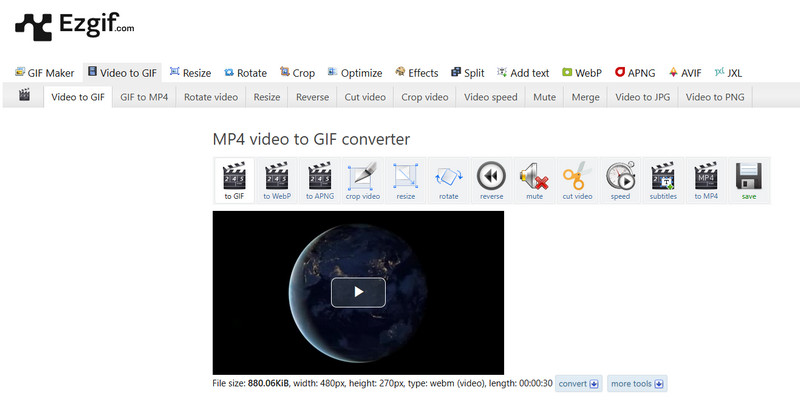
Хотя он довольно прост и бесплатен в использовании, в EZGif он может работать не так быстро, как приложения, используемые на рабочем столе, и может иметь упражнения по размеру. Если вы хотите изменить свои GIF-файлы с помощью онлайн-инструмента, который добавляет дополнительные материалы, это то, что вам нужно. Чтобы преобразовать WebM в анимированный GIF, следуйте руководству здесь.
Шаг 1Перейдите на главный сайт EZgif и нажмите Видео в GIF.
Шаг 2Здесь нажмите Загрузить файл для ввода файла WebM, который вы хотите преобразовать. Если файл, который вы хотите преобразовать, доступен на веб-сайте, скопируйте его ссылку и вставьте ее здесь. Затем нажмите Загрузить видео!
Шаг 3Теперь, когда файл WebM загружен, нажмите кнопку в GIF-файл и прокрутите вниз, чтобы нажать Конвертировать в GIF-файл далее. Помимо конвертации, он также предлагает быстрый EZgif изменить размер видео для соответствия определенному разрешению или размеру экрана.
Часть 3: Руководство по конвертации WEBM в GIF с помощью CloudConvert
ОблакоКонвертировать — универсальный конвертер, позволяющий людям конвертировать файлы WebM в GIF без установки программ. Администрирование довольно простое благодаря механизму перетаскивания, принятому в CloudConvert. Этот инструмент работает с различными форматами файлов, и можно изменять различные параметры, включая разрешение и частоту кадров, для достижения необходимого качества вывода. CloudConvert также является онлайн-утилитой, что означает, что вы получаете преобразованные файлы с любого устройства, подключенного к Интернету.
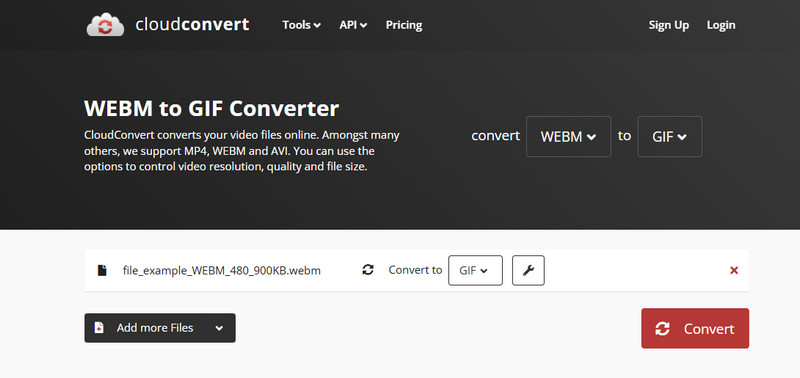
Тем не менее, такие варианты, как AVAide, доступные только для настольных компьютеров, предпочтительны для пользователей, которым требуется больше функциональности или меньше времени на операцию. Следуйте руководству здесь, чтобы узнать, как работает преобразование WebM в GIF.
Шаг 1Посетите CloudConvert и нажмите кнопку Выбрать файл для импорта файла WebM, который вы хотите преобразовать. Помимо щелчка по нему, вы также можете перетащить файл WebM из интерфейса webtool.
Шаг 2Отметьте Преобразовать в и выберите GIF-файл в качестве выходного файла из списка, который появится на экране.
Шаг 3Отметьте Конвертировать кнопка, и скачать кнопка появится после конвертации.
Часть 4: Подход к преобразованию WEBM в GIF с помощью Convertio
Преобразование — еще один инструмент с высоким уровнем надежности, который поможет вам быстро конвертировать WebM в GIF онлайн. Этот конвертер WebM в GIF отличается простым и лаконичным интерфейсом, а доступные форматы демонстрируют подходящую универсальность для пользователей. Вы можете переключать настройки, даже те, которые связаны с определенным размером и качеством создаваемых GIF-файлов, по своему усмотрению.
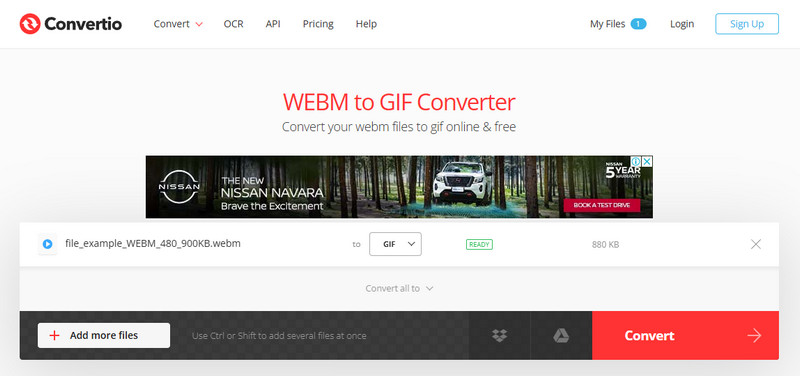
Convertio можно загрузить и использовать бесплатно, но некоторые функции могут быть ограничены, размер загрузки может быть ограничен, а скорость конвертации также будет ограничена. Если вам требуется более быстрое решение с большим количеством опций и четкой анимацией, то локальное приложение, такое как AVAide, может помочь.
Шаг 1В новой открытой вкладке найдите и откройте Convertio и нажмите кнопку Выбрать файл чтобы добавить файл WebM сюда.
Шаг 2Затем отметьте галочкой падать кнопку, чтобы увидеть доступный вывод здесь. Нажмите кнопку Изображение и выберите гифка выход.
Шаг 3Чтобы наконец начать конвертацию, нажмите Конвертировать. Через несколько минут нажмите кнопку скачать кнопку на экране.
Итак, если вы хотите конвертировать WebM в GIF, следуйте нашему краткому руководству здесь. Вы можете протестировать все наши инструменты здесь, но лучшим выбором для конвертации с быстрой обработкой всегда будет AVAide. Поскольку этот инструмент предлагает обновленную версию конвертации, которая обрабатывает несколько конвертаций, процесс сохранит общее качество, если у вас есть несколько файлов WebM.
Ваш полный набор инструментов для видео, который поддерживает более 350 форматов для преобразования в качестве без потерь.
переключить видео




